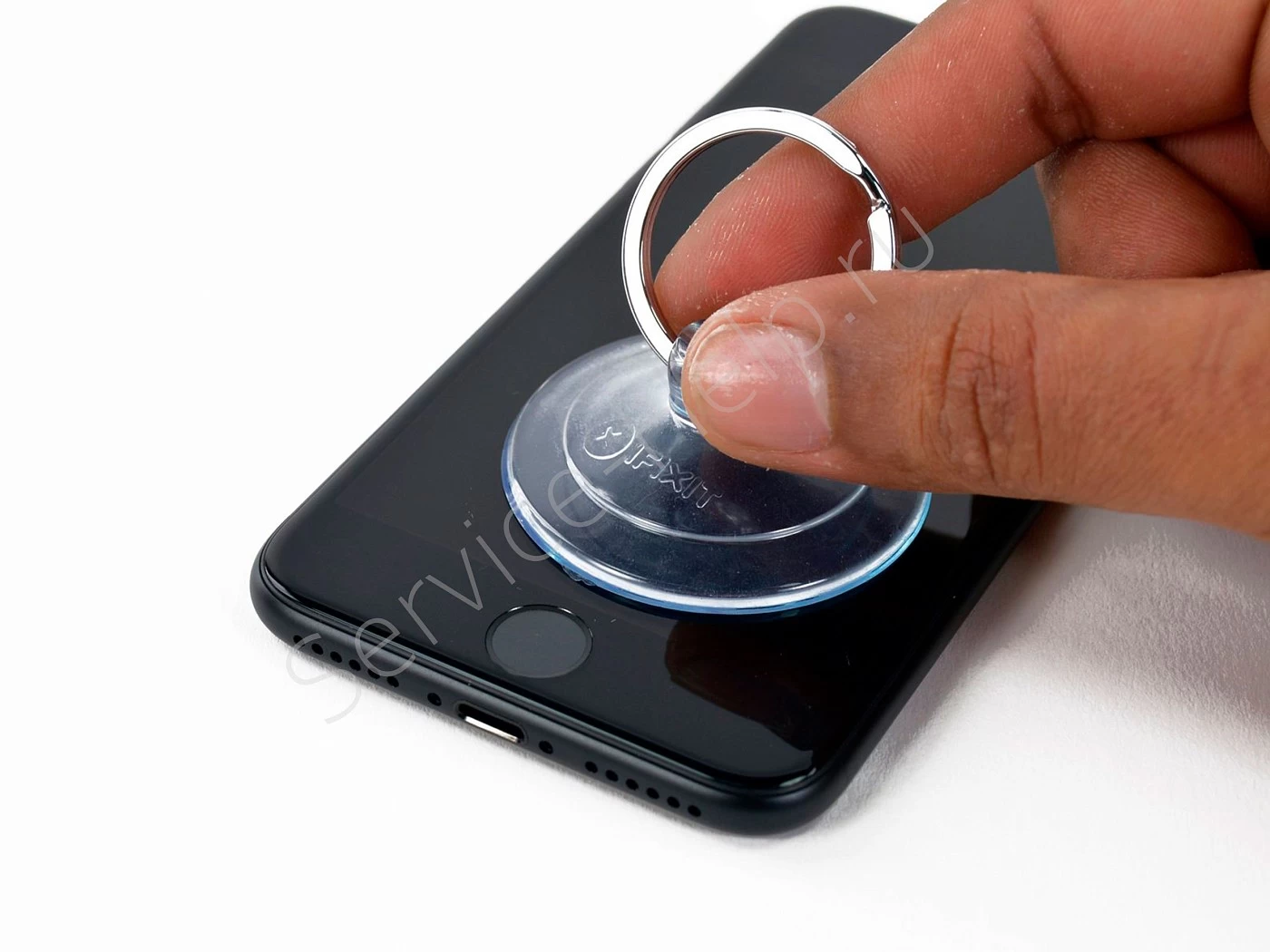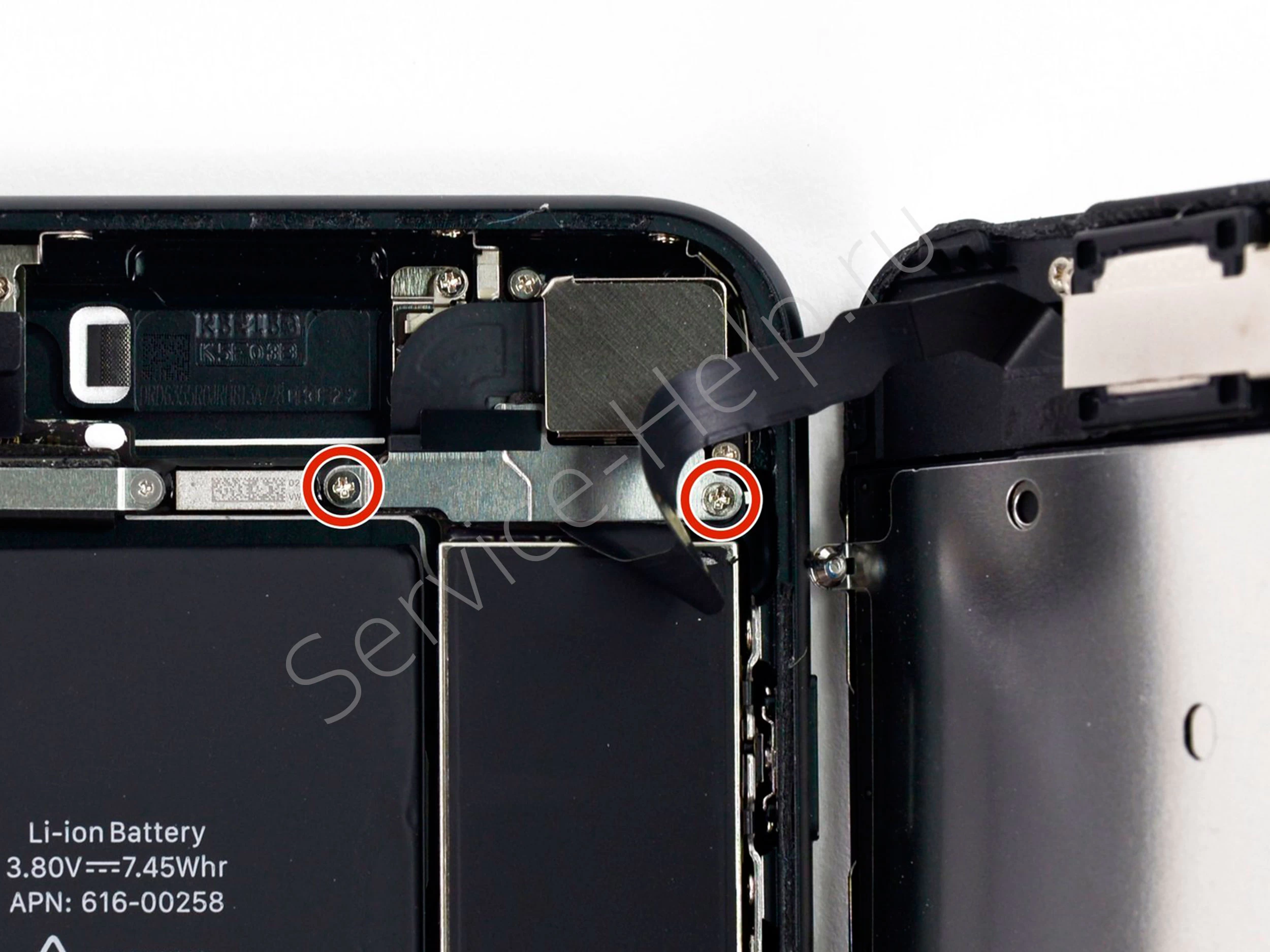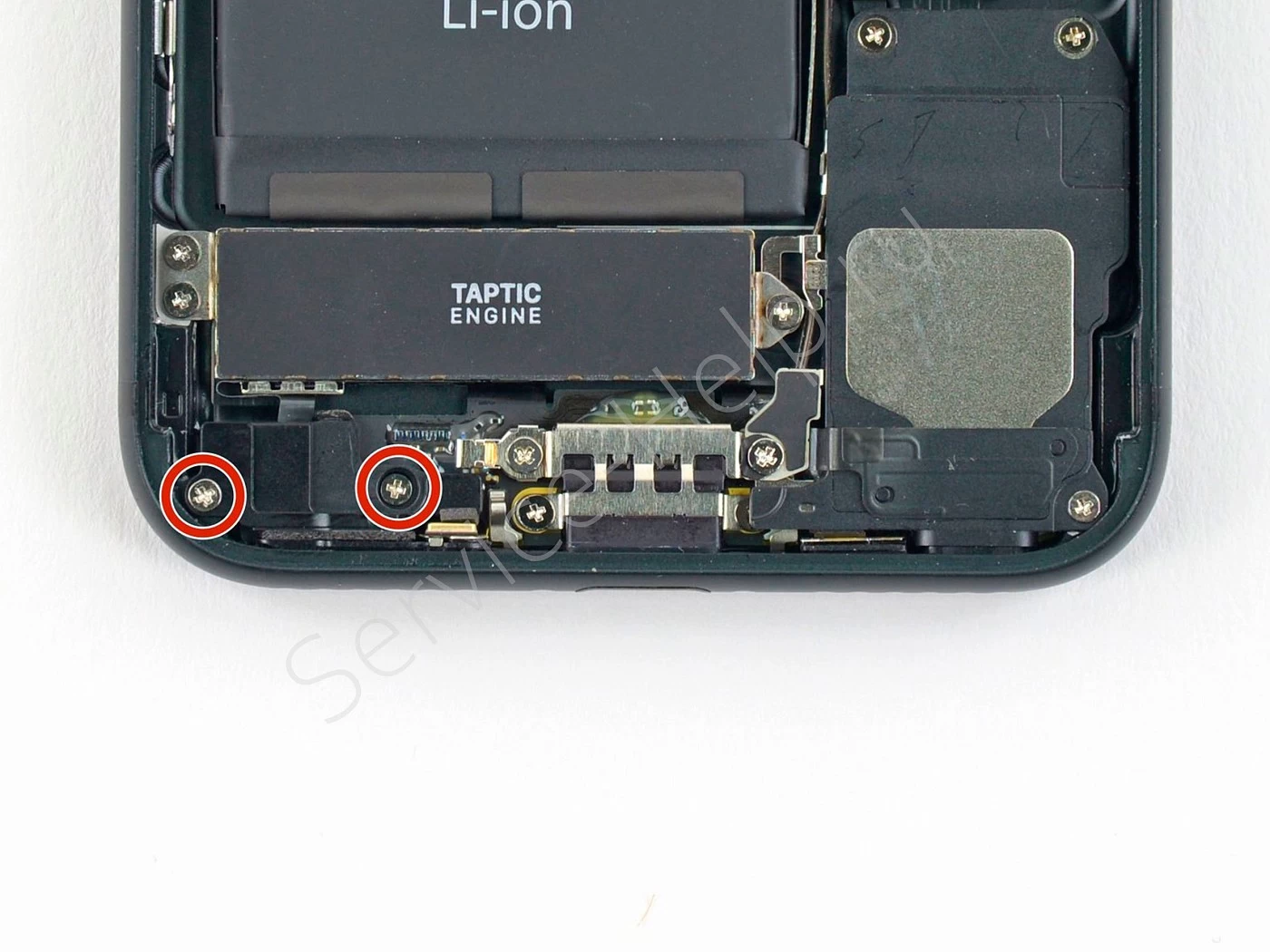Если ваш iPhone 7 стал быстро терять заряд за несколько часов, самопроизвольно выключается или перезагружается, на экране появляются пятна, то скорей всего аккумулятор уже отработал свой срок и требует замены.
Рекомендуется не медлить с заменой аккумулятора, т.к. эксплуатация проблемного аккумулятора может привести к ряду проблем. На iOS выше 10-й версии эксплуатация старой батареи приводит к падению производительности. Операционная система намеренно переводит работу телефона в режим экономии потребления, чтобы предотвратить колебания напряжения, и связанные с ним самопроизвольные перезагрузки.
Несмотря на то, что iPhone 7 технологически сложное устройство, тем не менее, при наличии знаний и определенной сноровки, заменить батарею можно самостоятельно, не обращаясь в сервисный центр. Всю информацию по замене в домашних условиях, вы найдете в этом материале.
Инструменты для ремонта
Отвертка Pentalobe P2 для iPhone
Подходит для крошечных пятигранных винтов с пятигранной головкой на нижней части iPhone.
iOpener — инструмент для вскрытия телефонов
Термоудерживающий пакет. Нагретый в микроволновке, эффективно передает тепло деталям телефона, размягчает клей и позволяет разъединить склеенные детали.
Открывающий медиатор
Полезны для вскрытия склеенных поверхностей мобильных устройств.
Ручка с присоской
Удобная присоска с ручкой для снятия стеклянных панелей телефонов.
Спуджер — лопатка для разделения пластиковых деталей
Инструмент из углеродного волокна, похожий на отвертку, с плоской головкой. Используется как клин для разделения пластиковых компонентов смартфона.
Пинцет
Необходим для захвата и удержания винтов и других мелких деталей. Изготовлен из нержавеющей стали. С антистатическим покрытием.
Трехточечная отвертка Y000
Прецизионная трехгранная отвертка с рифленой рукояткой и прорезиненной эргономичной рукояткой с поворотным наконечником. Незаменима при проведении сборочных работ с мелкими деталями, требующих высокой точности.
Отвертка Phillips #000
Прецизионная отвертка для работы с мельчайшими крепежными элементами электроники.
Запчасти для замены
Влагозащитная проклейка для iPhone 7
Защищает телефон от проникновения влаги внутрь.
Проклейка под аккумулятор для iPhone 6/6s/7
После замены батареи телефона замените проклейку, которой аккумулятор крепится к задней панели смартфона iPhone 6, iPhone 6s или iPhone 7.
Винты iPhone 7/7 Plus нижние
iPhone 7 и 7 Plus имеют два запатентованных пятигранных винта с пятигранной головкой рядом с разъемом Lightning. Данный комплект из двух винтов предназначен для замены испорченных винтов. Винты совместимы с iPhone 7 или 7 Plus.
Аккумулятор для iPhone 7
Сменный аккумулятор для iPhone 7. Если аккумулятор стал быстро разряжаться, используйте эту батарею для самостоятельной замены. Продлите срок службы iPhone 7 еще на несколько лет!
ШАГ 1
Выкрутить торцевые винты Pentalobe
-
Пред началом разборки смартфона, разрядите аккумулятор iPhone ниже 25%. Заряженный литий-ионный аккумулятор может загореться и/или взорваться при случайном проколе.
Выключите iPhone перед началом разборки.
-
Выкрутите два 3,4 мм звездообразных винта на нижнем торце iPhone с помощью отвертки Pentalobe 0.8.
Вскрытие iPhone нарушит его водонепроницаемость. Рекомендуется приготовить новую сменную проклейку, которая обеспечивает водонепроницаемость. Если же вы предпочитаете обойтись без замены проклейки, следует помнить, что телефон нужно будет должным образом беречь от попадания воды.
ШАГ 2
Нагреть нижнюю часть дисплея
В iPhone дисплей и корпус проклеены специальной пленкой для обеспечения водонепроницаемости. Нагрев нижнего края iPhone поможет размягчить клей и тогда дисплейный модуль будет легче отделить от корпуса.
Нагрейте iOpener или используйте фен для разогрева и приложите его к нижнему краю iPhone примерно на минуту, чтобы смягчить клей под ним.
ШАГ 3
Прижать присоску к нижней части дисплея
Прижмите присоску к дисплею в нижней его части, но выше кнопки «Домой». Если присоска захватит кнопку «Домой», присоска не будет держаться.
Если вы работаете с треснувшим дисплеем, заклейте поверхность экрана скотчем. В качестве альтернативы вместо присоски можно использовать прочный армированный скотч. Если ничего не помогает, вы можете приклеить присоску к разбитому экрану.
ШАГ 4
Потянуть присоску вверх
Потяните присоску вверх за кольцо. Необходимо добиться небольшого зазора между дисплейным модулем и задней частью корпуса.
Как только появится зазор, вставьте в него плоский конец спуджера.
Водозащитная проклейка на iPhone 7 очень прочная. Поэтому может потребоваться значительное усилие, чтобы добиться появления даже маленькой щели. В то же время, сильные рывки могут привести к повреждениям. Поэтому, действовать следует осторожно.
ШАГ 5
Протащить лопатку по нижней стороне телефона
Проведите плоским концом спуджера вдоль нижнего края iPhone. Поверните лопатку, чтобы увеличить зазор между дисплеем и задней частью корпуса.
ШАГ 6
Протащить лопатку снизу вверх по левой стороне
Проведите лопаткой вверх по левой стороне iPhone, начиная с нижнего края и двигаясь к кнопкам регулировки громкости и выключателю звука.
- Не поддевайте верхний край телефона, вы рискуете повредить пластиковые защелки, крепящие дисплей.
ШАГ 7
Провести лопаткой с правой стороны телефона
Вставьте плоский край пластиковой лопатки в нижний правый угол смартфона. Поверните лопатку, чтобы увеличить щель между дисплейным модулем и задней частью корпуса.
Проведите лопаткой вверх по правой стороне телефона, чтобы разорвать клеевой слой, которым крепится дисплей.
- Не вставляйте пластиковую лопатку сильно глубоко, иначе вы можете повредить шлейфы, которые располагаются с правой стороны.
ШАГ 8
Откройте дисплей на 10 градусов
Потяните присоску и откройте iPhone.
-
Не приподнимайте дисплей более чем на 10º, так как вдоль правого края устройства проходят шлейфы, соединяющие дисплейный модуль с материнской платой.
ШАГ 9
Снять присоску с дисплея
Снимите присоску с дисплея, потянув за специальный выступ на присоске.
ШАГ 10
Протянуть медиатором по верхней стороне смартфона
Вставьте медиатор в верхней части iPhone с правой стороны и проведите медиатором по верхнему краю iPhone, чтобы убрать оставшийся слой клея.
-
Соблюдайте осторожность, чтобы не повредить пластиковые защелки в верхней части iPhone.
ШАГ 11
Открыть дисплей на 90 градусов
Потяните дисплей немного от верхнего края телефона, чтобы отсоединить защелки, удерживающие его на задней части корпуса.
Откройте iPhone, раскрывая его с левой стороны, как заднюю обложку книги. Не пытайтесь полностью отсоединить дисплейный модуль, так как несколько ленточных шлейфов все еще соединяют его с материнской платой.
ШАГ 12
Выкрутить винты защитной крышки разъема аккумулятора
Открутите четыре трехлепестковых винта Tri-point Y000, крепящих прижимную крышку разъема батареи, следующей длины:
- Три винта 1,2 мм
- Один винт 2,4 мм
Рекомендуем, проводя ремонтные работы, вести учет откуда был выкручен каждый винт с тем, чтобы его закрутить точно туда же, откуда он был выкручен. Если перепутать винты разной длины, это может привести к повреждению компонентов телефона.
ШАГ 13
Снять прижимную крышку разъема аккумулятора
Снимите с помощью пинцета защитную прижимную крышку разъема аккумулятора.
ШАГ 14
Вытащить из гнезда разъем аккумулятора
С помощью острого конца спуджера подденьте и извлеките разъем батареи из гнезда на материнской плате.
Отогните в сторону шлейф разъема, чтобы он не соприкасался с гнездом и случайно не включил телефон.
ШАГ 15
Отсоединить два нижних разъема дисплея
При отключении и включении шлейфов дисплея убедитесь, что батарея отключена.
Плоским концом спуджера отсоедините два нижних разъема дисплея из гнезд на материнской плате.
Чтобы снова подключить эти кабели, нажмите на один конец, пока он не встанет на место со щелчком, затем повторите то же самое на противоположном конце. Не нажимайте на середину. Если разъем даже немного смещен, он может погнуться, что приведет к необратимому повреждению.
Если у вас пустой экран, белые полосы на дисплее или частичное или полное отсутствие реакции на прикосновения после повторной сборки телефона, попробуйте отсоединить и осторожно снова подсоединить оба этих кабеля и убедиться, что они полностью вставлены.
ШАГ 16
Выкрутить винты прижимной скобы блока датчиков
Открутите два винта Phillips #000 диаметром 1,3 мм, которыми крепится прижимная скоба разъема блока датчиков на передней панели.
Некоторые телефоны могут быть Y000. Apple начала использовать Y000 для них в какой-то момент в середине жизненного цикла продукта.
ШАГ 17
Отсоединить разъем узла датчика
Извлеките разъем узла датчика на передней панели от его гнезда на материнской плате.
Желательно подключить шлейф с первой попытки, чтобы избежать риска его излишнего изгиба и повреждения.
ШАГ 18
Снять дисплей полностью
Снимите дисплейный модуль.
Во время сборки на данном этапе можно заменить влагозащитную проклейку, если вы планируете сохранить водонепроницаемость устройства.
ШАГ 19
Открутить винты, крепящие компенсатор давления
- Выкрутите два крестовых винта Phillips PH000 1,9 мм, крепящих компенсатор давления к задней части корпуса.
ШАГ 20
Снять компенсатор давления
С помощью пинцета снимите компенсатор давления.
ШАГ 21
Отсоединить разъем Taptic Engine
Используя плоский конец спуджера отсоедините разъем Taptic engine от гнезда на материнской плате.
ШАГ 22
Выкрутить крепежные винты Taptic Engine
- Открутите три крестовых винта Phillips PH000 1,6 мм, которыми Taptic engine крепится к задней части корпуса.
ШАГ 23
Снять блок Taptic Engine
С помощью пинцета снимите Taptic Engine.
ШАГ 24
Отогнуть кончик одной из клейких полос аккумулятора
Пинцетом с тупыми концами отогните одну из клейких полосок на нижней кромке аккумулятора.
ШАГ 25
Отогнуть кончик второй клейкой полоски аккумулятора
Аналогично первой полоске отогните также и вторую клейкую полоску.
ШАГ 26
Потянуть одну из клейких полосок от аккумулятора
- Вытягивая клейкие полоски старайтесь, чтобы они вытягивались ровно, не сминались и не перекручивались. Иначе полоски слипнутся и порвутся.
Медленно оттяните один клейкий язычок от аккумулятора по направлению к нижней части iPhone.
Потяните равномерно, сохраняя постоянное натяжение ленты, пока она не выскользнет из-под аккумулятора и задней части корпуса. Наилучший результат можно достичь, если потянуть полоску од углом 60º или меньше.
По мере вытягивания полоска увеличится во много раз по сравнению с первоначально длиной. Вы можете перехватывать полоску ближе к батарее по мере ее растяжения.
ШАГ 27
Потянуть вторую клейкую полоску
Повторите аналогичные действия для второй полоски.
- Придерживайте батарею рукой при извлечении второй полоски. Полоска может выбросить батарею из корпуса.
Если обе полоски извлечены успешно, пропустите следующий шаг. В противном случае, если какая-либо из клейких полосок оторвалась под аккумулятором и не может быть извлечена, перейдите к следующему шагу ниже, где описаны альтернативные способы извлечения аккумулятора.
ШАГ 28
Альтернативные способы отклеивания аккумулятора

Рассмотрим случай, когда одна или обе клейкие полоски порвались и кончики полосок оказались под аккумулятором и их нельзя никак зацепить. Соответственно, аккумулятор остается приклеенным к задней части корпуса.
Добавьте несколько капель изопропилового спирта (90 % или больше) под батарею рядом с застрявшей полоской (полосками). Примерно через минуту осторожно поднимите аккумулятор.
-
Не вставляйте спуджер в область между кнопкой уменьшения громкости (-) и верхним краем батареи, иначе вы можете повредить шлейф регулировки громкости, лежащий под ним.
-
Не прикасайтесь к материнской плате, иначе вы можете повредить телефон.
-
Не пытайтесь силой вытащить аккумулятор. При необходимости добавьте еще несколько капель спирта, чтобы сильнее размягчить клей.
-
Никогда не деформируйте и не протыкайте батарею с помощью инструмента для снятия напряжения.
Если батарея по-прежнему приклеена к задней части корпуса, подготовьте iOpener или используйте фен, чтобы нагреть заднюю часть корпуса непосредственно за батареей. iOpener должен быть не сильно горячим, чтобы до него можно было дотронуться.
-
Перегрев iPhone может привести к воспламенению аккумулятора.
Еще один способ отделения аккумулятора от задней части корпуса — использовать зубную нить или гитарную струну. Протяните нить или струну за верхними углами батареи, соедините концы вместе, оберните их вокруг сложенной ткани и равномерно потяните.
ШАГ 29
Извлечь аккумулятор из корпуса iPhone
Достаньте аккумулятор из задней части корпуса.
Если сменный аккумулятор поставлялся в пластиковом корпусе, снимите его перед установкой, потянув за ленточный кабель.
Если вы использовали спирт, его необходимо тщательно протереть и просушить. Только после этого можно устанавливать новый аккумулятор.
Прежде чем вклеивать новую батарею, подключите разъем батареи к разъему материнской платы. Это гарантирует, что батарея правильно станет на свое место. Приклейте аккумулятор, отсоедините разъем и продолжайте сборку.
Выполните принудительный перезапуск после сборки. Это поможет избавиться от ряда проблем в будущем.
Заключение
Основные шаги по замене аккумулятора на iPhone 7 следующие:
- Прогреть нижнюю часть телефона и открыть дисплей присоской.
- Снять шлейфы аккумулятора, дисплейного модуля, сенсора.
- Отсоединить дисплей.
- Вынуть шлейф Taptic Engine из материнской платы.
- Извлечь Taptic Engine.
- Достать клеевые полоски из-под батареи.
- Извлечь аккумулятор.
- Установить новый аккумулятор.
- Произвести сборку в обратном порядке.